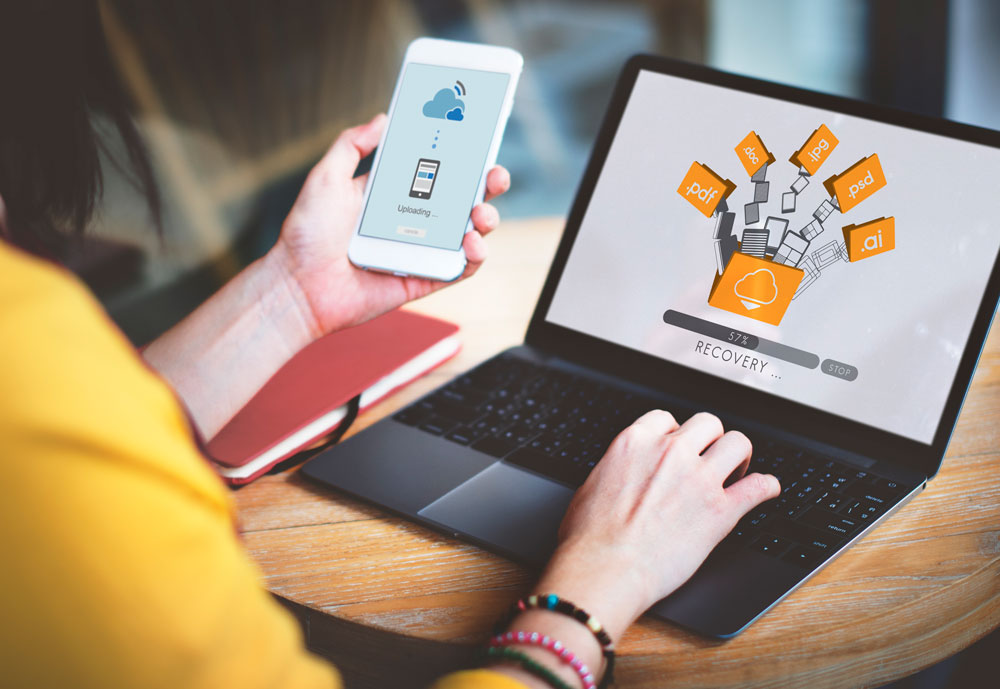Windowsデスクトップから貴重な情報を失いましたか?以前はランダムでしたが、今では Windows10外付けハードドライブバックアップソフトウェア、コンピュータまたはMac上のデータの適切なバックアップを作成し、最悪のシナリオに直面するようにユーザーを準備します。 論理的かつインテリジェントな方法で情報を保護することが目的である場合、理想的なツールを選択することは容易ではなく、最も魅力的なツールには代償が払われることを私たちは知っています。 しかし、私たちはWebを検索し、安全なバックアップを保証する利用可能な最高のツールをコンパイルする手間を省くという仕事を引き受けました。 読んで、あなたのものを選んでください。

外付けハードドライブにバックアップコピーを作成するプログラム、データを失わないでください
現在、コンピュータシステムのユーザーは、機器の世話をし、機器に保存されているすべての情報を安全に保つことの重要性をより認識しています。 このため、外付けハードドライブにバックアップコピーを作成したり、コンピュータに保存されているデータをバックアップしたりするプログラムをインストールすることを選択する人が増えています。これが引き起こす頭痛。
実際、多くのユーザーは購入することを選択します 外付けハードドライブにバックアップコピーを作成するためのポータブルプログラム、したがって、ほとんどのソフトウェアが有料であり、したがってサブスクリプションが必要であることを知って、情報の保護を保証します。
実際、Windowsを使用している場合、サードパーティのプログラムがなくても実行できる保護の代替方法がいくつかあるためです。 ただし、コンピュータを脆弱な状態に保つ言い訳がないように、またはハードドライブに必要なコピーがないように、利用可能なオプションを提示したいと思います。
ただし、プログラムの利点は、コンピューター上のファイルを自動的かつ定期的にバックアップできることです。 これらのツールが提供する利点は、一度インストールすると、ユーザーが作業を忘れることができることです。ただし、バックアップが機能していること、およびアクセスが許可されていることを確認して、問題が発生しないようにすることをお勧めします。
あなたは何も起こらないと思っている人の一人ですか?当然のことと思ってはいけません。最終的にはハードドライブが損傷し、さまざまな理由で保存されているすべての情報が失われ、コンピュータが起動しなくなる可能性があります。
いずれにせよ、外付けハードドライブにバックアップコピーを作成するプログラムを用意することで、コンピューター上のすべてのデータが外部ソースまたはクラウドに安全に保存されていることを確認できます。 実際、最も重要なフォルダーの場合はすべてコピーにすることも、合計データの増分コピーにすることもできます。 最も便利なことは、すべてのものを少し持つことです。
このような機能を使用すると、多くの場合考えられているよりも実装が簡単です。実際、最も理想的なのは、3、2,1、3のバックアップ戦略を想定することです。つまり、すべてのデータの合計で少なくとも2つのコピーがあり、そのうち1つはローカルですが同時に、さまざまなメディア(ハードドライブ、コンピューター、NAS)に配置され、XNUMXつの外部コピー(クラウドなど)があります。
バックアップとは何ですか?タイプはいくつありますか?
セキュリティコピーまたはバックアップは、物理的であれデジタルであれ、将来必要になった場合に備えて後で安全にホスティングするために、外付けハードドライブやクラウドなどの別のセカンダリ代替スペースでファイルに対して作成されるバックアップにすぎません。
これらのコピーは、ほとんどすべてのデータがすでに廃止されており、最も重要なものが行方不明。新しい。 一般に、ニーズに応じて選択できる1つのバックアップモードがあります。
- フルコピー:このオプションは、コンピューターに含まれるすべての情報の完全なバックアップが必要な場合に示されます。したがって、データの100%を表し、完全な保護が必要な場合に理想的です。 一般的に、それはより多くの時間とストレージスペースを必要とします。
- ディファレンシャルコピー:これには、最後のコピー以降に変更されたファイルが含まれるため、新しいコンテンツが含まれます。 すでにコピーがあり、新しいデータや変更されたファイルで更新したい場合に最適なオプションです。
- インクリメンタルコピー:このモードは、最後の介入以降に変更されたファイルのコピーを作成する場合にのみ適用され、バックアップの理想的で高速なオプションです。
- ミラーコピー:最後に、ファイルを圧縮できないことを除いて、フルコピーと非常によく似たミラーオプションがあります。そのため、安全性が低いことに加えて、より多くのストレージスペースを使用します。
また、各差分バックアップは前のバックアップよりも優れていることを覚えておくと便利ですが、システムを復元するには、完全なコピーと最後の差分バックアップが必要です。 増分バックアップは小さいですが、システムを復元するには、完全バックアップとすべての増分バックアップが必要であるため、システムの回復に時間がかかります。
考慮すべきもうXNUMXつの要素は、これらのバックアップを外付けドライブに保存したり、クラウドにアップロードしたりできることです。 万が一の場合に備えて、より大きな保証を得るために、両方のオプションを実行することは非常に有利です。 ユーザーのプライバシーを尊重するWebサービスを選択したり、ファイルをオンラインでアップロードするときにファイルを暗号化したりすることに加えて。
いずれにせよ、実行するバックアップの種類に応じて、外付けハードドライブにバックアップコピーを作成するためのより有利なプログラムを選択する必要があります。これは、個人的な要件に対して機能的で実用的であることが目的であるためです。 同時に、コンピュータが使用されていないときに上記のコピーが実行され、そのパフォーマンスと適切な機能を妨げないことが重要です。
最高のバックアッププログラム
外付けハードドライブにバックアップコピーを作成するプログラムに関連するさまざまな概念について説明したら、問題について説明します。次の行では、市場で入手可能なさまざまなオプションについて説明します。 クラウドにバックアップコピーを作成するのに理想的なものもあれば、外付けハードドライブ用に示されるものもあります。 ファイルを安全に保存するのに理想的な2台の外付けドライブを提案することに加えて。
そして、私たちは誰もが自分の個人的なフォトギャラリー、音楽、または映画を失いたくないと確信しています。 また、機器を作業のソースとして使用する場合は、バックアップコピーを定期的に作成することが不可欠です。 そして、あなたが無料のバックアップを手に入れることができれば、はるかに良いです。 さらに面倒なことはせずに、ビジネスに取り掛かりましょう。
アクロニストゥルーイメージ外付けハードドライブバックアップソフトウェア
優れた品質とパフォーマンスの外付けハードドライブにバックアップコピーを作成するプログラムが必要な場合は、Acronis True Imageが最も適しています。そのアクションは、コピーの提供とサイバーセキュリティの両方に重点を置いているためです。 その素晴らしいソフトウェアはWindowsとMacをサポートしており、バックアップを実行するためのいくつかのオプションを報告します。
- これにより、ユーザーはコピーを作成するファイルとフォルダーのタイプを選択できます。完全に作成する必要はありません。
- カップに保存されているファイルを検索し、関心のあるファイルのみを復元できるため、システムを完全に復元する必要はありません。
- ラップトップをお持ちの場合は、最小充電レベルを設定してコピーを作成するか、完全にブロックして、コンセントに接続したときに行うことで、バッテリーの消耗を防ぐことができます。
- システムの複製イメージを生成できます。
- システムをスキャンしてマルウェアを探します。
- 分離されたファイルとフォルダのバックアップコピーを作成できます。
- オールインワンのリカバリデバイスを作成できます。
- ブロックチェーンテクノロジーのおかげで情報を検証します。
そのプロバージョンは、49GBから250TBのストレージオプションを備えた1ユーロからの価格を提供します。 そのメリットをテストしたい場合は、XNUMXか月間の無料トライアルをダウンロードできます。 公式ウェブポータル.
Aomei Backupperスタンダード
その一部として、Aomei Backupper Standardは、バージョン10までのWindows XPの外付けハードドライブにバックアップコピーを作成するプログラムの忠実な代表です。その魅力の一部は、ツールが完全に無料で提供されていることです。無料のペア、それは広告や不要なソフトウェアを持っていません。
- その強力なシステムにより、ユーザーはルーズファイルやセグメントまたは暗号化されたハードドライブのコピーを作成できます。 また、ブートセクタを含めて簡単に復元できます。
- 同様に、これを使用すると、一部のセグメントとハードドライブ全体のクローンを簡単に作成できます。 ハードドライブの状態を分析および制御するための幅広い理想的なユーティリティを組み込むことに加えて。
無料のアプリケーションであるにもかかわらず、44.99ユーロからの支払い方法を提供しています。
外付けハードドライブにバックアップコピーを作成するプログラムO&O AutoBackup
もうXNUMXつの興味深いツールは、O&O AutoBackupです。これは、すべてのファイルとフォルダーのバックアップコピーを自動的に作成する、使いやすいマルチタスクアクションに重点を置いています。 さらに、コンピューター自体からでもUSBデバイスからでも、すべてのタイプのディスクと互換性があります。 バックアップ用の特定のデバイスがUSBポートに挿入されるとすぐに、そのプログラムも自動モードでアクティブ化され、動作を開始します。
間違いなく、非常に便利な機能です。特に、毎日コンピューターを操作していて、一日の終わりにコピーを作成したい場合に便利です。 これは、AutoBackupに実装された機能のおかげで実現されたため、その名前が付けられました。 ただし、これはプロの外付けハードドライブバックアッププログラムであり、月額29,99ユーロからです。
外付けハードドライブにバックアップコピーを作成するプログラムCobianBackup
もうXNUMXつの成功は、Cobian Backupです。これにより、ユーザーは、SSL保護をサポートして、コンピューター、ローカルネットワーク、またはFTPサーバーから任意のデバイスのバックアップコピーを生成できます。 Windowsと互換性があり、他のプログラムとは一線を画し、希少なリソースを消費し、気付かれることなくバックグラウンドで動作することができます。
また、必要に応じてバックアップを実行する順序を割り当てることもできます。 これは、日、週、月、年、またはユーザーが決定した時間で設定できます。 フルコピー、インクリメンタルコピー、または差分コピーを提供し、ZIP、Zip64、またはSQX圧縮をサポートします。 保存されたデータのセキュリティを強化するために、キーを使用してコピーを保護する場合。
EASEUS藤堂バックアップ無料
EaseUS Todo Backup Freeについては、その名前に加えて証明されているように、効率的な無料ツールであることを言及する価値があります。 バックアップコピーを実行するだけでなく、アクティブな方法でバックアップのプログラミングと実行を容易にし、セクターごとにディスクまたはセグメントのクローンを作成できるようにすることも理想的です。
https://www.youtube.com/watch?v=M_ouJLoWO3Y
その強力なソフトウェアにより、ユーザーは個々のファイル、セグメント、またはシステムのバックアップを自動的に作成できます。 上記の内容を個別にまたは完全に回復できる場合。 システムがブロックされたり障害が発生したりした場合に備えて、再インストールせずにデータを復元し、以前と同じように動作させることができます。
EaseUsであるにもかかわらず、これは無料のプログラムであり、1年と2年、または26,95ユーロからの生涯のプロモードがあります。
パラゴンのバックアップとリカバリ
Paragon Backup&Recoveryは、外付けハードドライブにバックアップコピーを作成する別のプログラムとして市場に出回っています。非常に完全な機能、全データ、差分データ、または増分データを保証するためのリファレンスを備えているため、あらゆる種類のデータをカバーするように設計された完全なパッケージを提供します。バックアップが必要で、Windows、Mac、Linuxと互換性があります。
そのソフトウェアは、Windows内から変更できる新しいApple File System(APFS)をサポートするという便利な利点を提供します。 同様に、VMware、Hyper-V、VirtualBoxなどのデジタルディスクのバックアップコピーを作成できます。 必要に応じて仮想マシンを介してマウントする機能に加えて。
非常にシンプルで直感的なインターフェイスを提供し、保存するディスク、フォルダ、またはコンピュータ全体を選択するだけでバックアップを作成できます。 特定のセクションのみを復元したい場合は、復元センターを生成することもできます。
MacriumReflect外付けハードドライブバックアップソフトウェア
外付けハードドライブにバックアップコピーを作成するためのもうXNUMXつの優れたプログラムは、ディスクイメージとクローンを保護するために設計された優れた無料ツールであるMacriumReflectです。 ドキュメント、写真、音楽、メールなど、ユーザーにとって貴重なすべてのファイルと互換性があり、シンプルで使いやすい方法でそれらを復元します。
これにより、最も価値のある情報の保護、ディスクの更新、または他のオペレーティングシステムの試用も簡単に行えます。 これにより、ファイルが安全に保たれます。 さらに、ローカル、ネットワーク、またはUSBドライブのコピーを作成できるようにします。
その機能には、Windows 10互換のタスクスケジューラに加えて、ランサムウェアによるウイルスからの保護、バックアップ内の画像のインスタントビューなど、特定の非常に便利なタスクが含まれます。より高度な機能を備えたXNUMXか月間の試用版。
複製
ユーザーの好みがオープンソースツールを選択することである場合、Duplicatiは理想的なツールであり、暗号化されたすべてのコピーを安全に保存します。 すべてのタイプのファイル、クラウドストレージサービス、およびリモートファイルサーバーとの互換性を備えた、これらのインクリメンタルで圧縮されたものになります。
それは素晴らしい完全にマルチプラットフォームのアプリケーションを持っており、Windows、Mac、LinuxPCの両方で使用できます。 使いやすい完全で直感的なユーザーインターフェイスに加えて。 きっと身近に感じられるWebアプリケーションをベースにしたデザインを提供します。 これらは、バックアップを作成するプロセス全体をガイドします。
Duplicatiが報告するもうXNUMXつの利点は、初心者から経験豊富なユーザーまで、あらゆるタイプのユーザーに適応できることです。 これは完全に無料のツールであり、その唯一の要件は、Webポータルからインストールをダウンロードすることです。
Bvckup2外付けハードドライブバックアップソフトウェア
この最初のセキュリティプログラムを完了するために、Bvckup 2があります。これは、スピード、精度、シンプルさ、そして最新の市場革新を備えたコピーの作成を担当しています。 その主な目的は、そのコンテンツをあるディレクトリから別のディレクトリにコピーすることです。 これは排他的に特定のデータとディレクトリのコピーであるため、これらは任意のタイプの変更があったときに更新できます。
このように、これにより、外付けハードドライブのコンテンツを保護する場合に非常に用途が広く便利なアプリケーションになります。 また、オプションの追加の方法で別の場所からバックアップのコピーを作成する可能性など、いくつかの追加機能をユーザーに提供します。
この機能は、停電やシステムの停止など、コピー中に問題が発生した場合に非常に役立ちます。 Bvckup 2はプロのアプリケーションであり、初期費用は$29.95であることに注意してください。 ただし、ほとんどすべての有料ツールと同様のバージョンを提供します。
クラウドバックアップ
今紹介したプログラムのプラスとして、ユーザーが自分の要求を満たす外付けハードドライブにバックアップコピーを作成するプログラムを選択できるようにします。 ファイルのバックアップを実現するために使用できる他の効果的な方法をいくつか残しますが、その中でもクラウドが際立っています。
クラウドに投稿されたこれらのバックアップコピーにより、コンピューターの外部のソースにデータを保存できます。 このため、いつでもどのようにでもアクセスでき、コンピュータに問題が発生しても、そのコピーは影響を受けません。
ただし、バックアップを配置するためのプラットフォームとしてクラウドに賭けることの問題は、通常、クラウドでの保存がより制限されることです。 また、クライアントは通常完全で直感的ではないことも知られていますが、それは確かに誰でもアクセスできる実用的なソリューションです。 以下に、この提案されたモダリティのいくつかのバージョンを示します。
OneDrive
Windows 10を使用する場合、OneDriveはクラウドストレージプラットフォームとして成功します。 これは、Windows 10と統合されたストレージサーバーであり、コンピューター自体のフォルダーに保存されているかのように、あらゆる種類のファイルを保存するのに理想的です。 15 GBを無料で保存でき、Office 365ユーザーの場合は、それぞれのサブスクリプションがある限り、最大1TBにアクセスできます。
Googleドライブ
Microsoftのクラウドサービスに懐疑的な人は、最も近いライバルであるGoogleドライブに賭けることができます。 この巨人は、すべてを保存できるクラウドで15 GBを無料でユーザーに提供します。必要なのは、Gmailアカウントだけです。 ただし、Windows 10のクライアントにはまだまだ多くの要望がありますが、公式のクライアントとは異なる代替クライアントとして、またはバックアップコピーをアップロードして準備ができたら手元に置いておくことができます。
メガ
情報へのアクセスを不可能にする軍事暗号化に加えて、コピーを無料で保存するために50GBを必要とする最も要求の厳しいユーザー向け。 最も便利なプラットフォームはMegaです。 登録するだけで、前述の50GBを無料で利用できるストレージサーバー。 そこから、サブスクリプションバージョンを通じて追加のスペースとトラフィックを雇うことができます。
写真をAndroidスマートフォンまたはiPhoneにバックアップするために使用するアプリはどれですか?
外付けハードドライブにバックアップコピーを作成するプログラムに関するこの投稿を終了するには、現在Googleフォトアプリケーションが無料ではなくなるという事実を利用するのに便利であるため、繁栄して締めくくります。適切な代替手段が必要です。安全で個人的なサーバーにデジタル写真を保存します。 明らかに、AIをGoogleと共有したくない場合は、きちんとした新しいソリューションがあります。
これは、ノルウェー語バージョンのJottaCloudに他なりません(プライバシーを提供するのに理想的です)。 もちろん、サーバー上の写真の暗号化にアクセスするには、ポイントツーポイントの提携が必要です。 まあ、矛盾しているように見えますが、秘密鍵はユーザーではなく、彼らによって管理されています。
5 GBの無料バージョンと、月額推定7.5ユーロの無制限プランを提供します。 さまざまなデバイスで使用でき、iOSおよびAndroidでの写真の自動バックアップを提供します。 同様に、あらゆる種類のファイルのバックアップが可能です。 言い換えれば、それはあなたがコンピュータコンテンツを保存するためにホスティングプランを使用することを可能にします。
さらに、macOSまたはWindows用のプログラムをインストールして、選択したディレクトリのバックアップを作成するだけでなく、それらを別のコンピュータで同期させることができます。 ファイルのバージョン履歴も提供し、興味深い付加価値として、JottacloudがMicrosoft Office Onlineと直接統合されており、プラットフォームから直接ドキュメントを編集するのに理想的です。
外付けハードドライブにバックアップコピーを作成するのに最適なプログラムに関するこの投稿が気に入った場合は、次の提案にきっと興味があるでしょう。